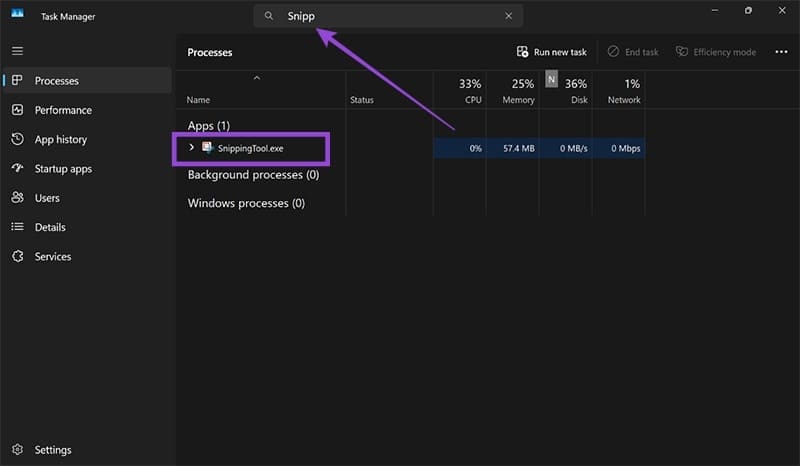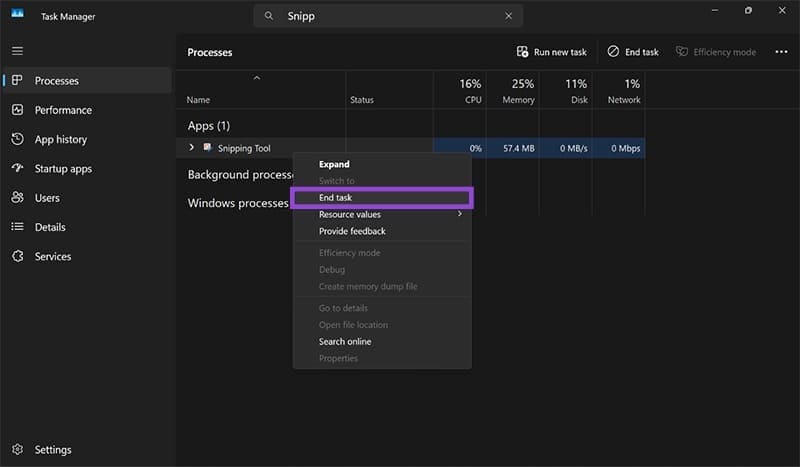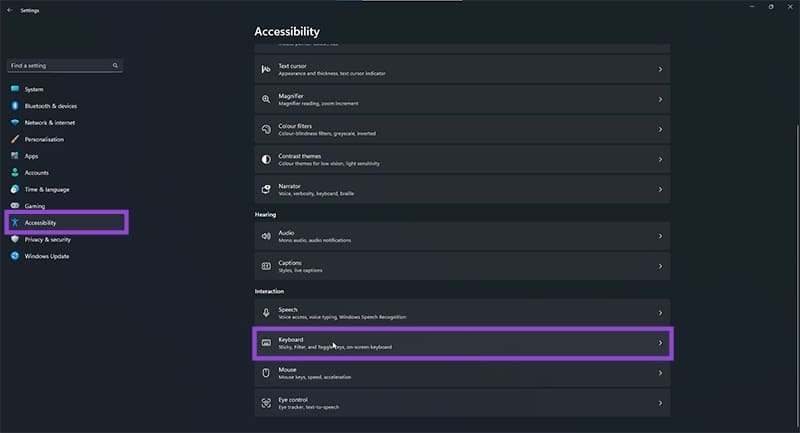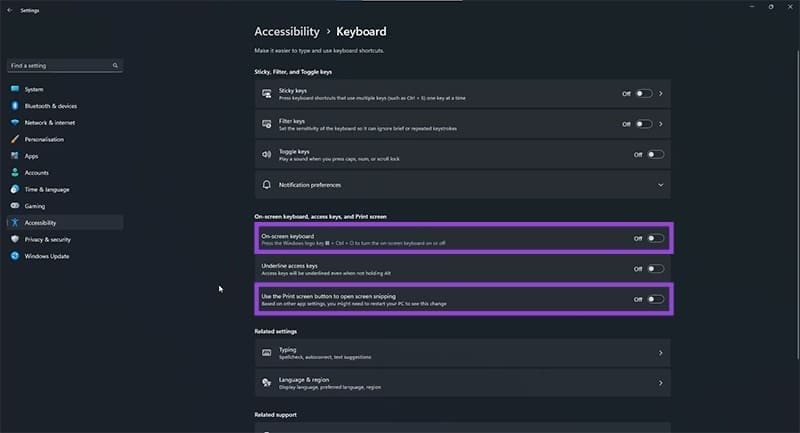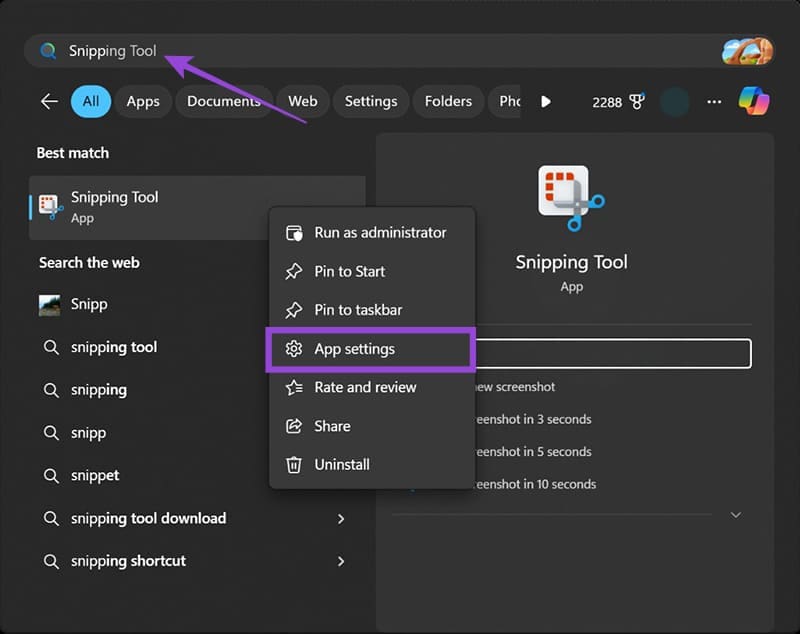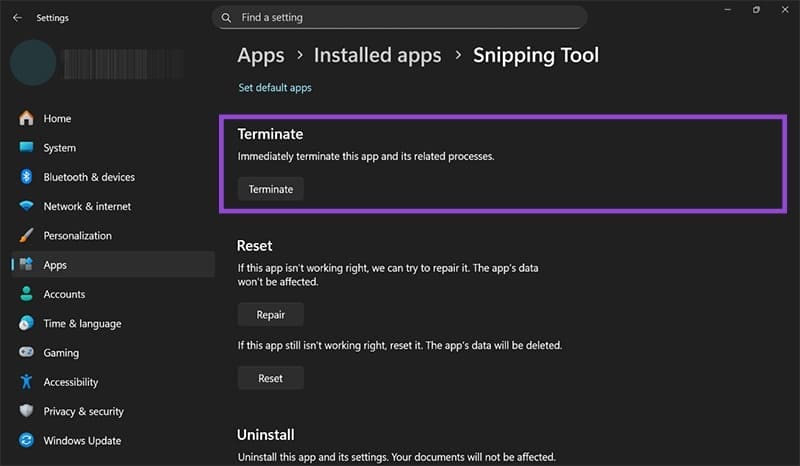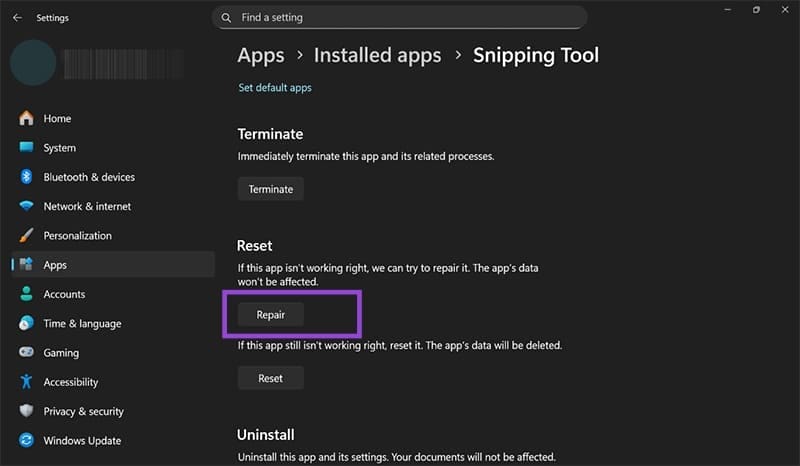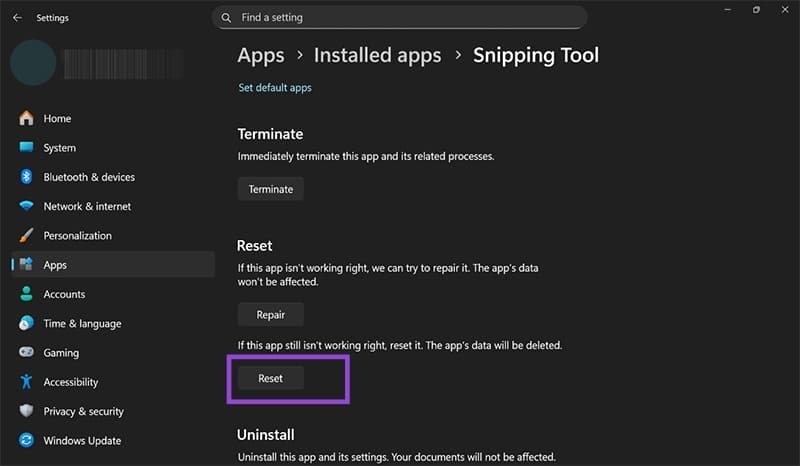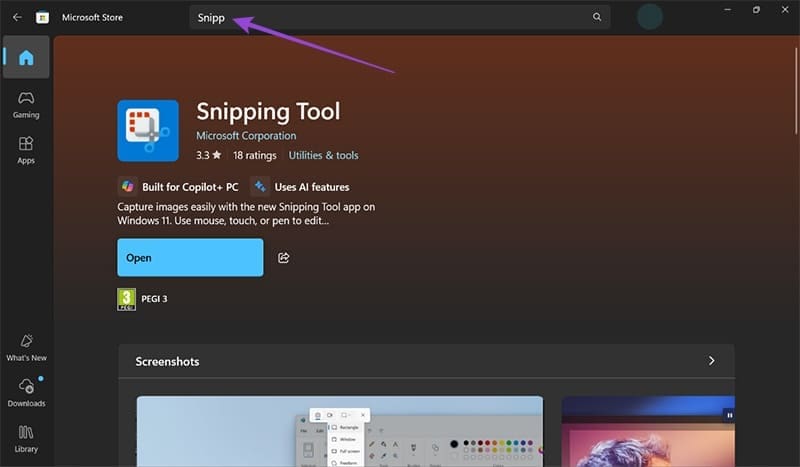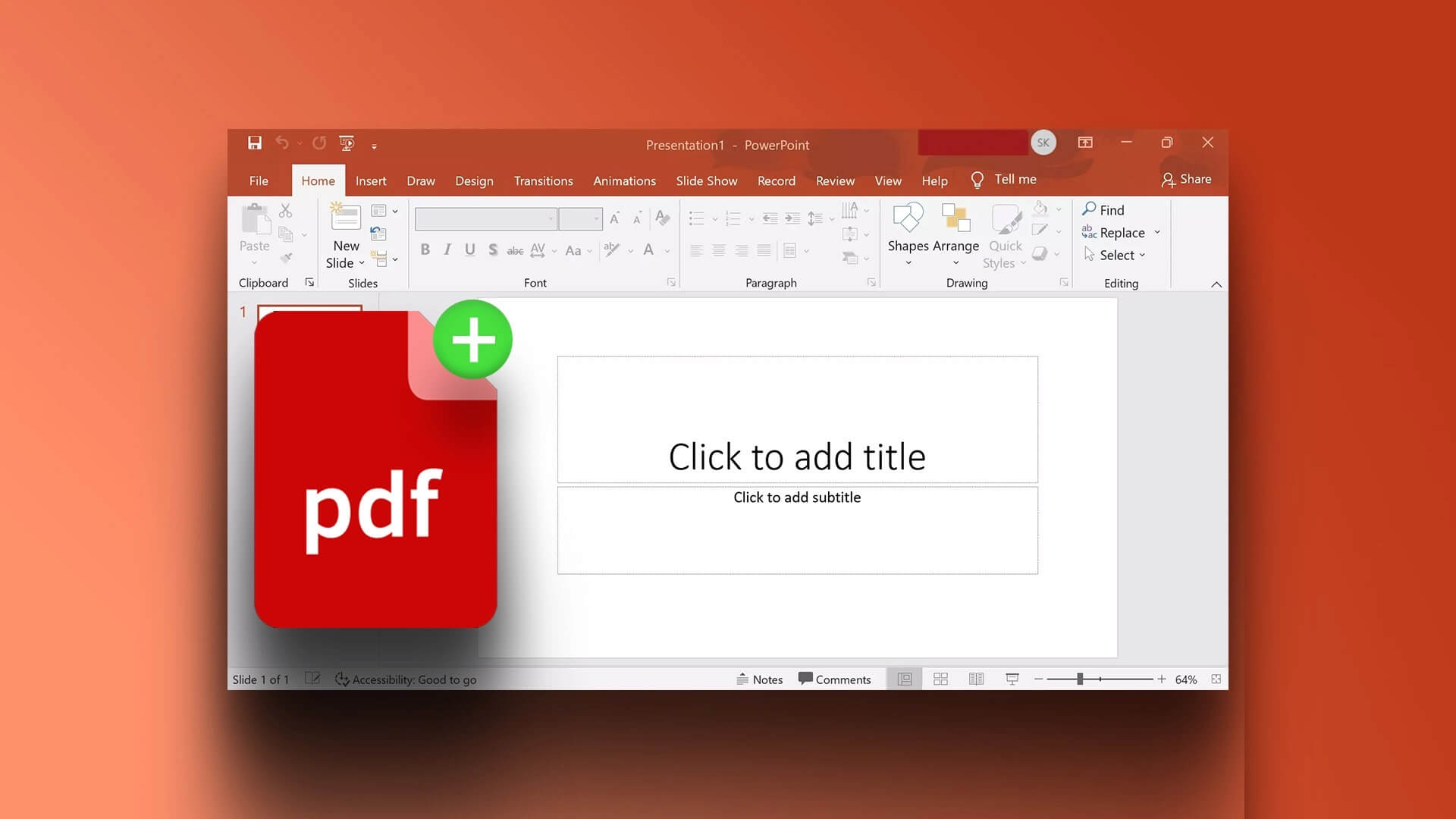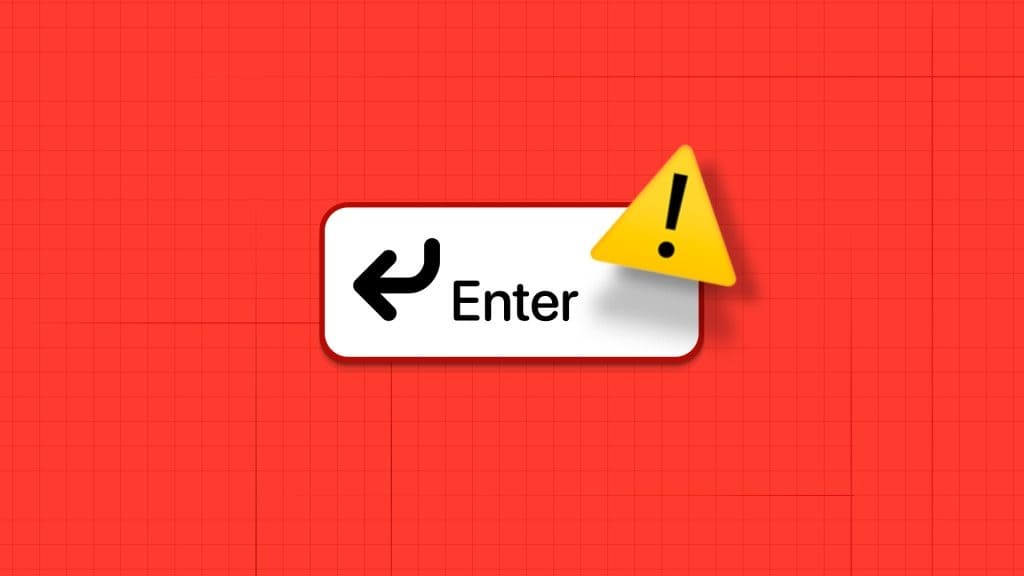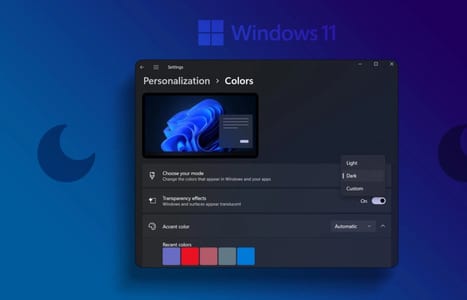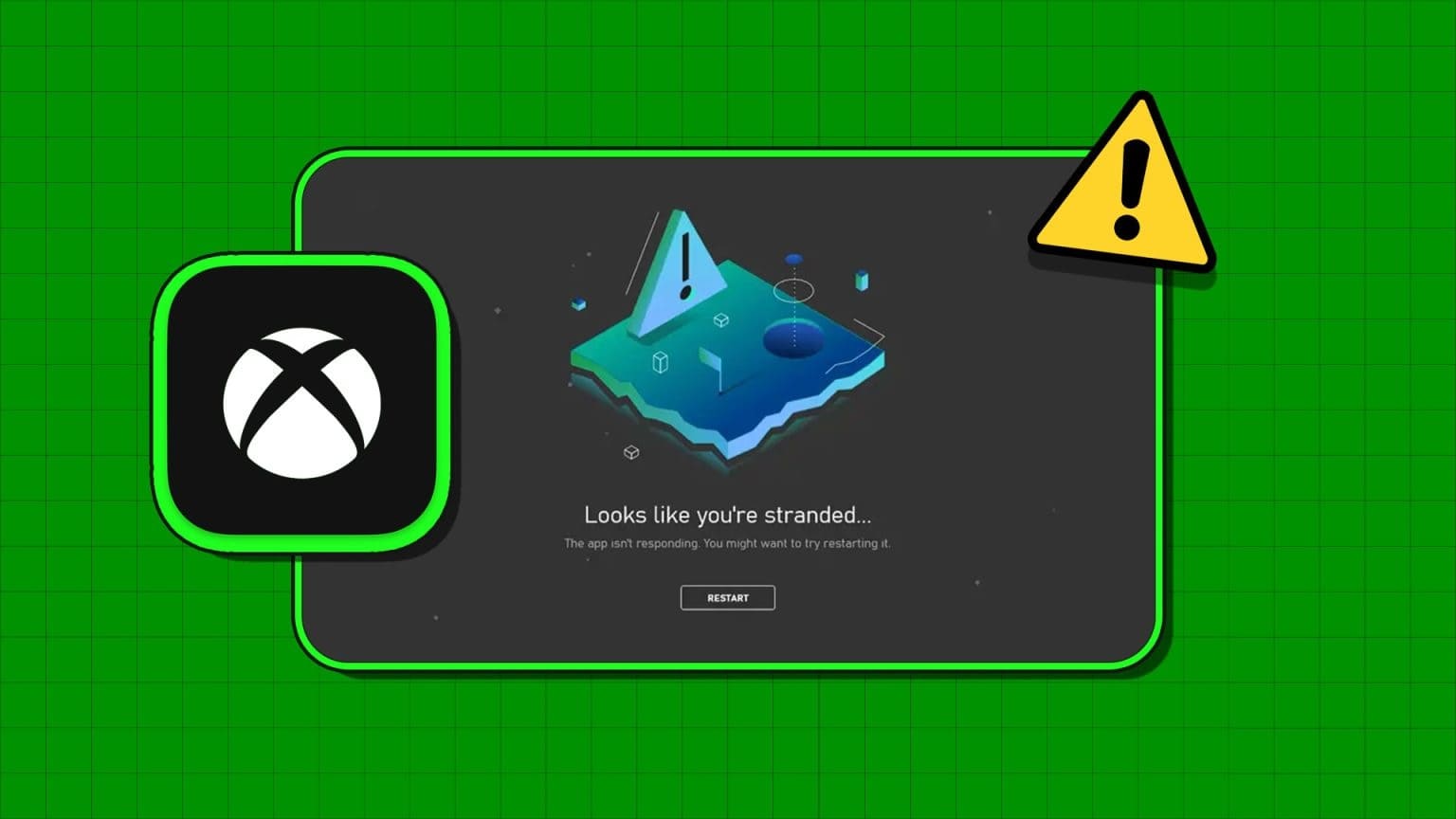قد يلاحظ بعض مستخدمي ويندوز 11 أن أداة القص لا تعمل بالشكل المطلوب أو لا تفتح إطلاقاً عند محاولة استخدامها. هذه المشكلة شائعة وتسبب إزعاجاً خاصة لمن يعتمدون على الأداة في التقاط الصور وتوثيق المهام بسرعة. التعرف على الأسباب المحتملة واتباع خطوات بسيطة قد يساعد في إعادة تشغيل أداة القص وحل الخلل بشكل نهائي دون الحاجة لبرامج إضافية.
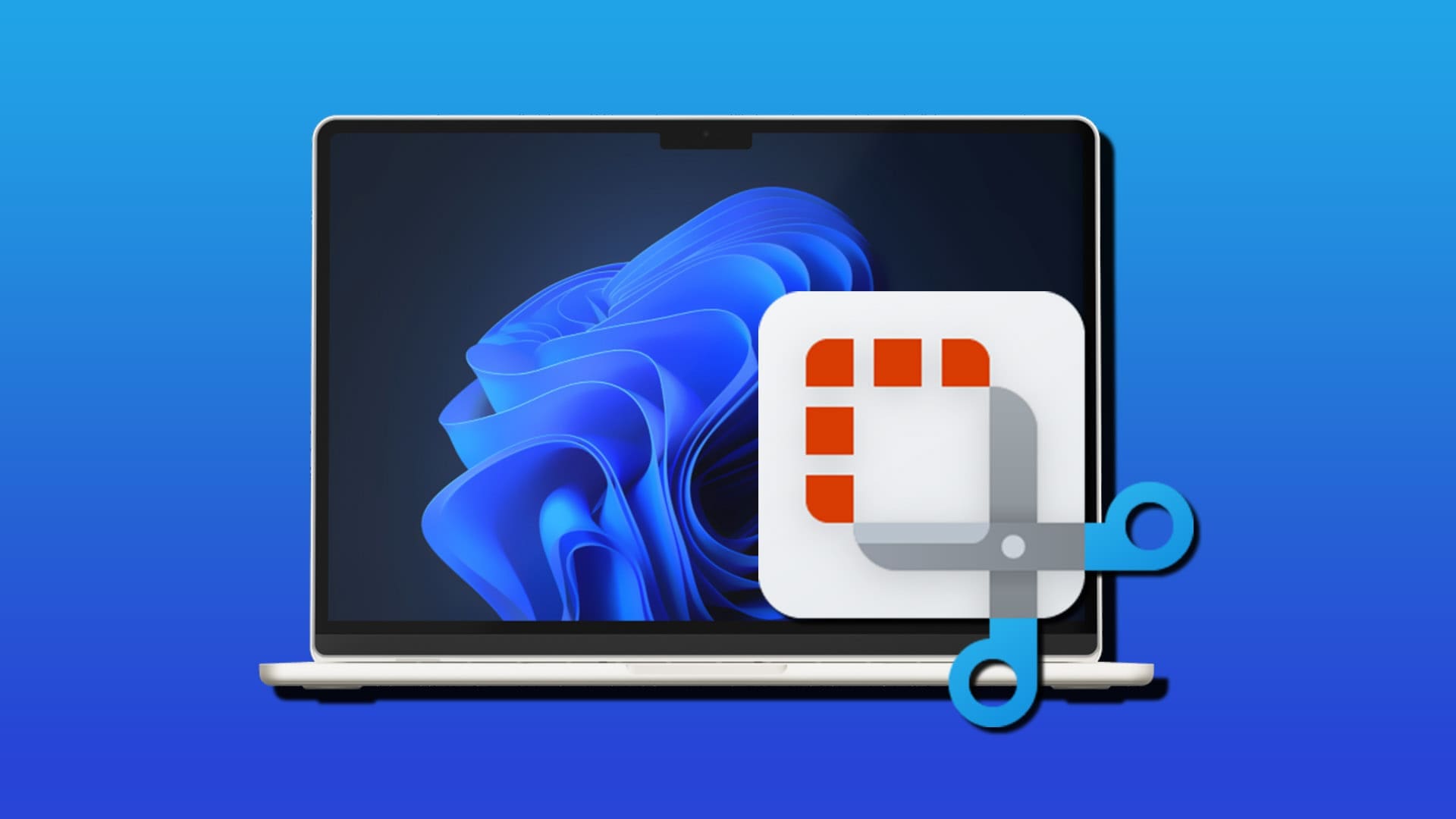
من المفيد وجود أداة تُسهّل التقاط لقطات الشاشة. وليس من المفيد ظهور نفس الأداة باستمرار دون داعٍ. إذا كانت هذه تجربتك مع أداة القص على نظام ويندوز 11، فربما تبحث عن حل. والخبر السار هو أن لدينا بعض طرق استكشاف الأخطاء وإصلاحها لمنع ظهورها تلقائيًا.
تشابك الاختصارات
تتعلق مشكلة أداة القص التي تفتح بشكل عشوائي ومستمر، في معظم الحالات، بتشابك مفاتيح الاختصار، وتحديدًا مفتاح “طباعة الشاشة”. قبل إصدار أداة القص، كانت هذه هي الطريقة المدمجة لالتقاط لقطات الشاشة. تستخدم أداة القص نفسها اختصار Win+Shift+S. أما في ويندوز 11، فقد تظهر أداة القص بمجرد الضغط على زر “طباعة الشاشة”.
لنلقِ نظرة على كيفية إصلاح هذا.
أداة القصاصة في Windows تفتح تلقائيًا وكيفية إصلاحها
فيما يلي بعض أفضل الحلول لضمان فتح أداة القصاصة فقط عند الحاجة:
إيقاف أداة القصاصة في إدارة المهام
لتعطيل أداة القصاصة حتى تحتاج إليها، يمكنك تعطيلها في إدارة المهام. إليك الطريقة:
الخطوة 1. افتح إدارة المهام (Ctrl + Shift + Esc) وابحث عن ملف أداة القصاصة “.exe”. يمكنك أيضًا البحث ضمن علامة التبويب “التفاصيل”.
الخطوة 2. عندما تجد البرنامج، انقر بزر الماوس الأيمن فوقه، ثم انقر فوق زر “إنهاء المهمة”.
إلى الخطوة 3. تحقق مما إذا كان هذا يحل مشكلتك.
تعطيل اختصار أداة قص الشاشة
إذا استمرت أداة القص في الفتح في كل مرة تضغط فيها على زر طباعة الشاشة، فمن المحتمل أن يكون هذا الاختصار مُفعّلاً ضمن الإعدادات. مع ذلك، يُعد تعطيله أمرًا سهلاً:
الخطوة 1. افتح الإعدادات (Win + I) واختر “إمكانية الوصول” من الشريط الجانبي.
الخطوة 2. انتقل لأسفل إلى “لوحة المفاتيح” وانقر عليها.
إلى الخطوة 3. مرر للأسفل حتى تصل إلى عناصر تحكم “لوحة المفاتيح على الشاشة، ومفاتيح الوصول، وشاشة الطباعة” واسحب شريط التمرير بجوار “استخدام زر شاشة الطباعة لفتح ميزة قص الشاشة” إلى “إيقاف”.
الخطوة 4. اختبر زر شاشة الطباعة مرة أخرى، ومن المفترض أن تُحل المشكلة.
إصلاح أداة القص وإعادة ضبطها
إذا لم يُحل ما سبق مشكلتك، يمكنك محاولة إعادة ضبط أداة القص إلى إعدادات المصنع، ونأمل أن تعود إلى حالتها الطبيعية. إليك الطريقة:
الخطوة 1. اكتب “أداة القص” في شريط البحث، وانقر بزر الماوس الأيمن عند ظهورها، ثم اختر “إعدادات التطبيق”.
الخطوة 2. في نافذة التطبيق، قم بالتمرير لأسفل وانقر فوق زر “إنهاء” لإيقاف جميع الأنشطة التي تتضمن أداة القطع.
إلى الخطوة 3. انقر فوق زر “إصلاح” لإصلاح أي مشاكل في التطبيق.
الخطوة 4. إذا لم يحل ذلك المشكلة، فانقر فوق زر “إعادة التعيين” الموجود أسفله لحذف جميع بيانات التطبيق والبدء من جديد.
الخطوة 5. إذا لم يُجدِ هذان الخياران نفعًا، فقد تحتاج إلى إلغاء تثبيت التطبيق.
إلغاء تثبيت أداة القص
إذا جربتَ الحلول المذكورة أعلاه، يمكنك محاولة إزالته باستخدام زر “إلغاء التثبيت” الموجود أسفل زري “إصلاح” و”إعادة الضبط”. يمكنك أيضًا إلغاء التثبيت بالنقر بزر الماوس الأيمن على التطبيق في شريط البحث. بعد إزالة التطبيق، يمكنك محاولة إعادة تثبيته ليعمل بشكل صحيح. إليك الطريقة:
الخطوة 1. افتح متجر مايكروسوفت واكتب “أداة القص” في شريط البحث.
الخطوة 2. اختر الخيار عند ظهوره وانقر على زر “تثبيت”.
الخطوة 3. بعد تثبيت التطبيق، أعد تشغيل جهازك وتحقق من حل المشكلة.
أداة القص تعتبر من الأدوات الأساسية في ويندوز 11، وتعطلها قد يسبب صعوبة في إنجاز المهام اليومية. تطبيق الخطوات المقترحة يضمن عودة الأداة للعمل بشكل طبيعي من جديد. في حال استمرار المشكلة، يبقى تحديث النظام أو إعادة تثبيت الأداة حلاً فعالاً لاستعادة أدائها.